5 nejlepších metod pro opravu chyby systému souborů Fat (fastfat.sys)
shrnutí

modrá obrazovka smrti může být pro vás velmi běžná, ale její řešení se liší v důsledku různých chybových zpráv. Dnes bude MiniTool diskutovat o metodách opravy chyby systému souborů fat, která je jednou z chyb BSOD.
chyba systému souborů FAT se obvykle vyskytuje po instalaci nového hardwaru, upgradu softwaru nebo systému, instalaci určité aplikace,načtení ovladače systému atd. Existuje několik faktorů, které mohou vést k chybě systému souborů fat Windows 10.
- poškozené, poškozené, zastaralé, nevhodné nainstalované, nekompatibilní ovladače zařízení
- poškozený souborový systém
- vadné sektory pevného disku
- Malware nebo virus
- poškozené nebo poškozené systémové soubory
- vadný hardware
- zastaralé Windows
podle těchto faktorů jsou pro vás k dispozici opravy chyb 5 fat_file_system. Nyní je prozkoumejme jeden po druhém.
roztok 1: Aktualizace ovladačů systému Windows
poškozené nebo nekompatibilní ovladače jsou zodpovědné za chybu fat_file_system Windows 10. Pokud ano, můžete problém vyřešit instalací nejnovějších ovladačů. Zde je návod, jak to udělat.
Krok 1: Klepněte pravým tlačítkem myši na tlačítko Start a vyberte Správce zařízení z nich pop-up menu.
Krok 2: Najděte a rozbalte ovladač zařízení, který chcete aktualizovat ve Správci zařízení. Klepněte pravým tlačítkem myši na ovladač a zvolte Aktualizovat ovladač.
Krok 3: Na další stránce vyberte možnost Vyhledat automaticky aktualizovaný software ovladače. Pokud systém Windows nenajde nový ovladač, můžete zkusit kontaktovat výrobce zařízení a získat nejnovější ovladač.
Krok 4: Pokud Krok 3 nefunguje, měli byste kliknout pravým tlačítkem myši na zařízení a zvolit Odinstalovat. Poté restartujte počítač. Systém Windows přeinstaluje ovladač automaticky za vás.
řešení 2: Zkontrolujte možný vadný Hardware
vadný hardware může také způsobit chybu systému souborů fat Windows 10. Takže je nutné skenovat počítač pro případné poruchy hardwaru. Pokud zjistíte nějaký vadný hardware, odstraňte jej co nejdříve.
Krok 1: odpojte všechna zařízení připojená k počítači kromě spouštěcí jednotky, klávesnice a myši a restartujte počítač, abyste zkontrolovali, zda je stále uzamčen ve smyčce restartu. Pokud tomu tak není, měli byste postupovat podle níže uvedených kroků a zjistit vadný hardware.
Krok 2: Připojte zařízení jeden po druhém, které jste právě odstranili, a restartujte počítač. Pokud se objeví chyba, je nalezen vadný hardware.
Krok 3: Poté, co najdete vadný hardware, vyzkoušejte jej na jiném počítači, který může běžet normálně, a zkontrolujte, zda je poškozen. Pokud ano, změňte nový.
Řešení 3: Kontrola chybných sektorů pevného disku
chybné sektory na pevném disku mohou vést k mnoha počítačovým chybám, jako je chyba konfigurace spouštění 0xc0000185, chyba systému souborů FAT, Chyba systému Windows nemohla být nainstalována 0x80300024 atd. Když dojde k chybě systému souborů FAT, můžete zkusit prohledat disk na chybné sektory.
funkce povrchového testu průvodce oddílem MiniTool vám to umožňuje snadno. Protože počítač nelze spustit normálně, musíte jej zavést ze zaváděcího média vytvořeného MiniTool Partition Wizard Pro Edition.
Koupit nyní
Krok 1: Po spuštění počítače pomocí kreativního média a jeho nastavení jako horního bootování přejděte na zavaděč MiniTool PE. Poté se zobrazí úvodní stránka tohoto softwaru. Přejděte na hlavní stránku programu. Klepněte pravým tlačítkem myši na systémovou jednotku a v nabídce vyberte test povrchu.
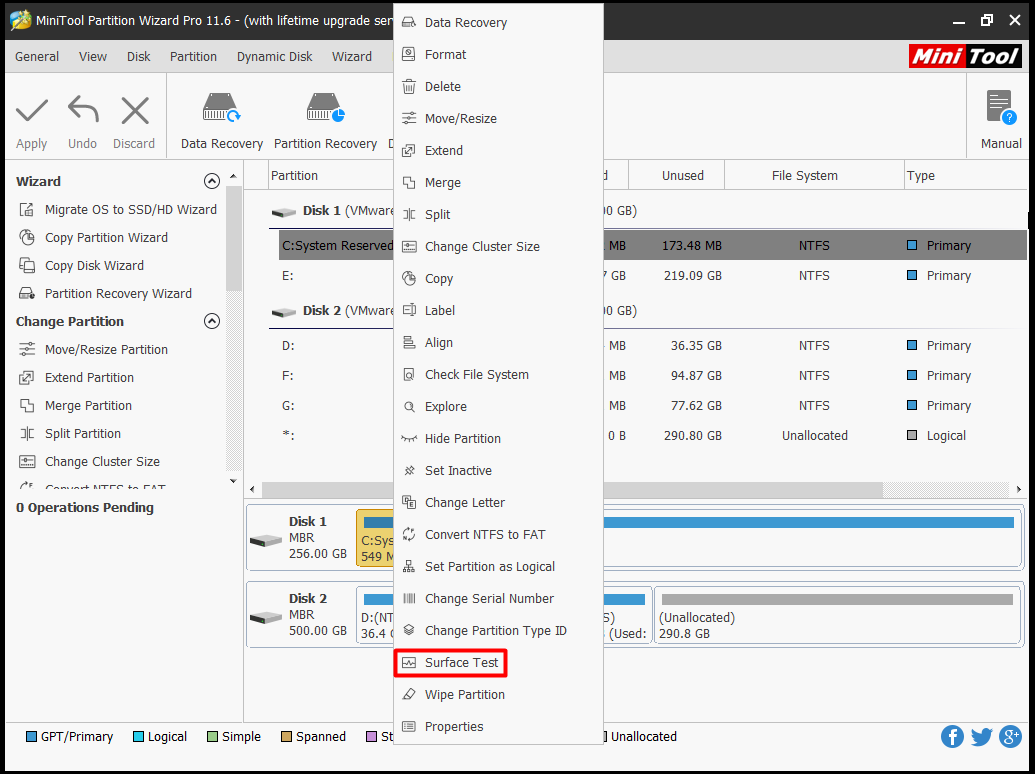
Krok 2: v rozbalovacím okně klikněte na Start pro zahájení operace. Po skončení celého procesu zkontrolujte, zda ve výsledku skenování nejsou žádné červené bloky. Pokud ano, můžete jej vyřešit v této příručce. Pokud ne, zkuste okamžitě jiné metody.
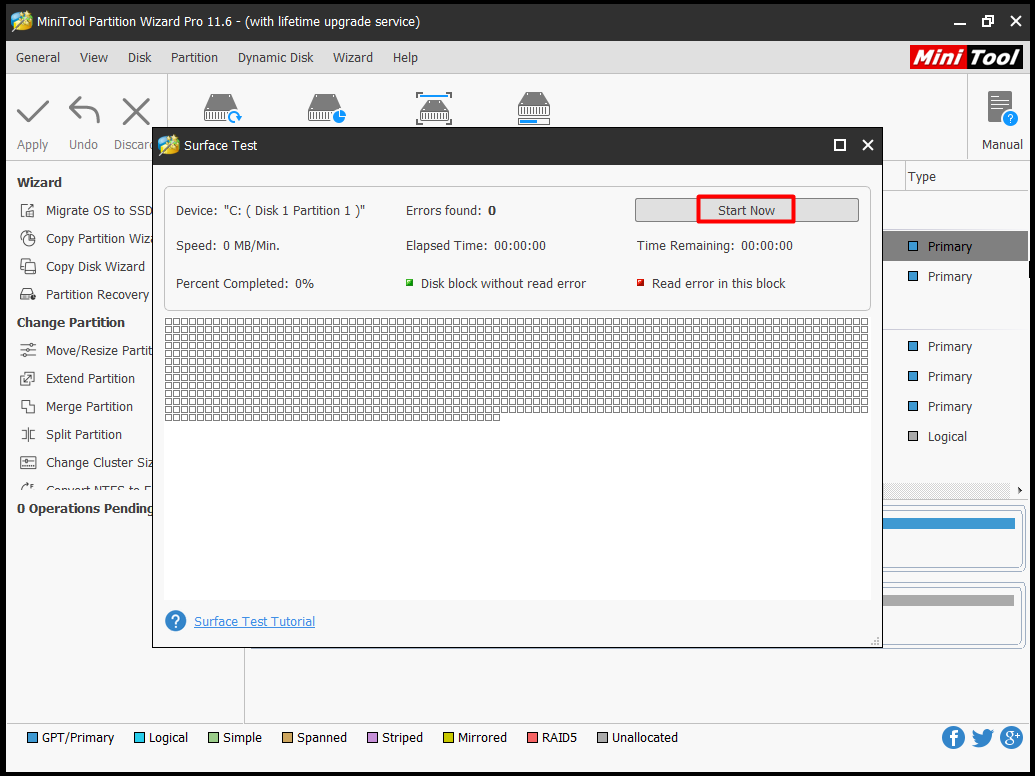
řešení 4: spusťte Driver Verifier a vyhledejte problematické ovladače
ovladače zařízení jsou komunikačním mostem mezi operačním systémem a hardwarem. Pokud tedy dojde k nějaké chybě konfigurace, poškození, problému s kompatibilitou s ovladači zařízení, můžete utrpět spoustu chyb, jako je chyba systému souborů FAT.
Driver verifier je vestavěný nástroj v systému Windows, který vám pomůže zkontrolovat, zda ovladače běží normálně a zda jsou s ovladači nějaké chyby. Ověřovač ovladače můžete spustit podle těchto kroků.
Krok 1: Restartujte počítač z instalačního média systému Windows a nastavte jej jako první pořadí spouštění. Potvrďte operaci a podle pokynů na obrazovce přejděte na stránku opravit počítač. Přejděte na Poradce při potížích > příkazový řádek.
Krok 2: ve vyskakovacím okně výzvy zadejte ověřovatel a stiskněte klávesu Enter.
Krok 3: na stránce Driver Verifier Manager zvolte Vytvořit standardní nastavení a
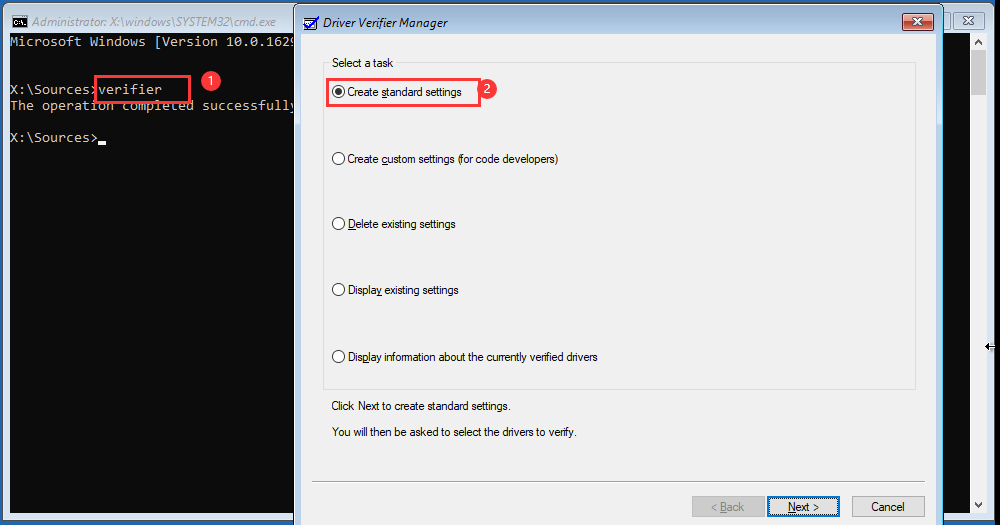
Krok 4: Po výběru automaticky vyberte všechny ovladače nainstalované v tomto počítači, klepněte na tlačítko Dokončit pro ukončení procesu. Poté systém Windows automaticky vyhledá chyby. Pokud budete muset restartovat počítač, prostě to udělejte.
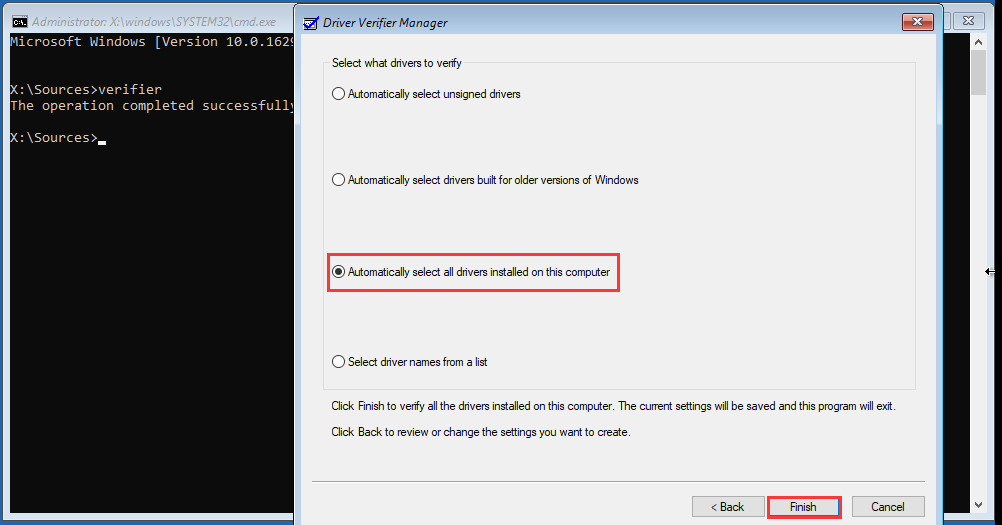
Krok 5: Po restartování počítače bude analyzovat všechny ovladače nainstalované v počítači kvůli problémům. Pokud nějaké najde, bude vás informovat.
mohlo by vás také zajímat: Top 5 Řešení pro ověření ovladače zjištěná chyba porušení
řešení 5: opravit chyby v systému souborů
poškozený souborový systém je také zodpovědný za chybu systému souborů stop code fat. Proto můžete problém vyřešit řešením chyb v systému souborů. K této operaci potřebujete profesionální nástroj. MiniTool Partition Wizard je takový, který je Bezpečný a spolehlivý.
podobně je třeba také zavést systém ze zaváděcího média vytvořeného jeho edicí pro a vyřešit chyby systému souborů.
Koupit nyní
Krok 1: opakujte krok 1 v roztoku 3. Jinak musíte při výběru funkce zvolit možnost zkontrolovat systém souborů.
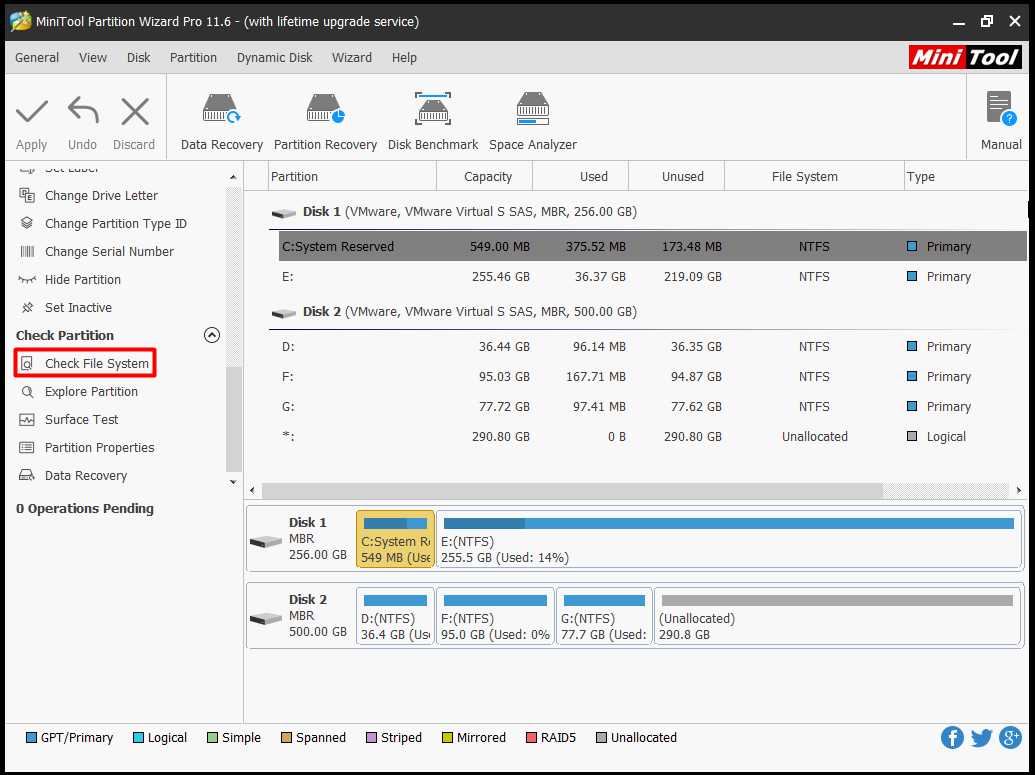
Krok 2: V dalším okně vyberte možnost zkontrolovat & opravit zjištěné chyby a klikněte na Start. Pak stačí trpělivě čekat na dokončení procesu.
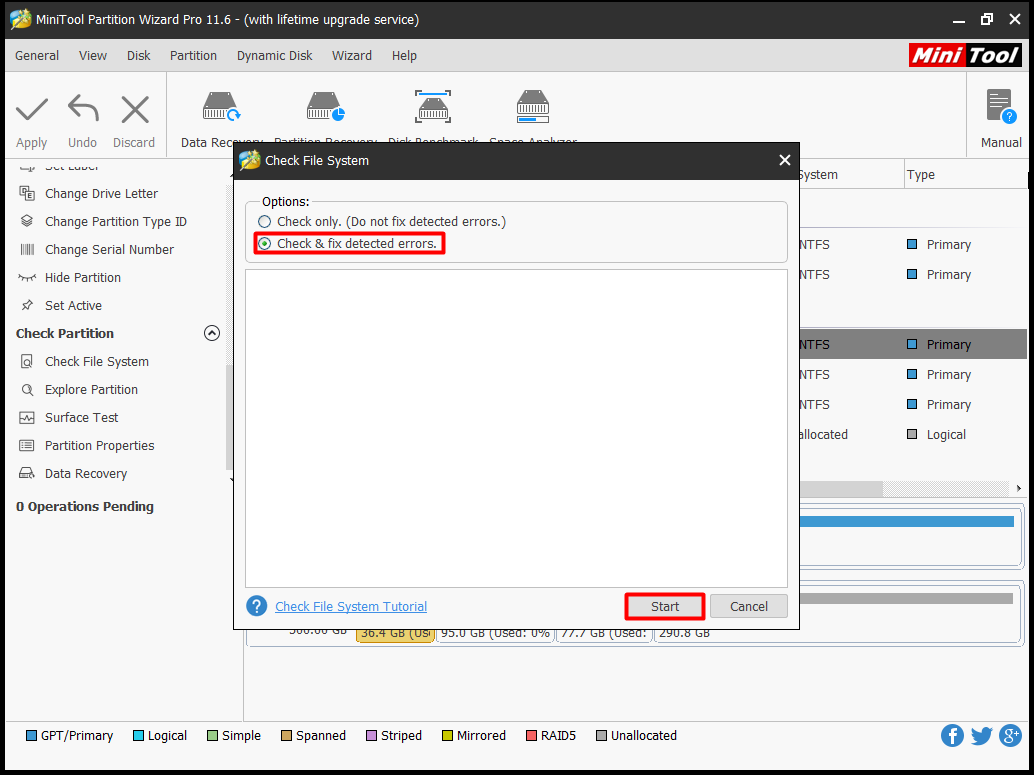
kromě výše uvedených metod existují i jiné alternativní metody, jako je CHKDSK a SFC (Kontrola systémových souborů).
Leave a Reply